ひととおりフェアリングし終わったら、船体がきれいに整っているかどうか見てみます。[Edit(編集)]−[Attributes(詳細設定)]メニューで面を選びます。
画面をCamera(カメラ)ビューにして、スクロールバーで船体の角度を調整し、[View(ビュー)]−[Mean
Curvature(平均面曲率)]メニューをクリックします。へこんでいる部分は赤色で、それ以外は青色で表示されます。気になる箇所は、Edit
Mode(編集モード)の状態で[F3、4、5、6]キーを使って、十字カーソルをその部分に当てておいてから、Mean
Curvature(平均面曲率)メニューのチェックを外し(画面のどこでもクリックすれば外れます)、フェアリングし直して下さい。以上の作業を各ステーションの基準カーブから離れ過ぎない範囲で船型全体について整った面となるまで繰返し行い、必要に応じてレンダリング(陰影)表示状態でも色々な角度から見て、不整合な面がないかをチェックします。
5.15
次に、平面部の面をそれぞれ作成していきます。
最初に、サイドフラット面を作成しましょう。
サイドタンジェンシーラインを垂直方向に平行移動させて面を作成して、その上端を整えれば作成完了です。
5.9でミジップの円弧の線を長さ方向に押出してサイド面を作成しましたが、それと同じ要領です。
画面左側のツールバー右側の[Create Mode(作成モード)]ボタンをクリックした後で、ツールボックス上右の[Create
Surface(面作成)]ボタンをクリックします。
ダイアログボックスが表示されますので、[Extrude(押出し)]タグをクリックして下さい。
[Surface Name(面名称)]欄にSide Flat FWDとキー入力して、[Curve(線)]欄で5.7で作成したSide
Tang FWDを選択表示させます。
[Vector(方向)]欄では、押出す方向と長さを指定します。[Z]欄に10と船体型深さよりも大きい数値をキー入力します。
[Column Mesh(横点列)]欄には、横方向の制御点列の数[2]と、Degree(次数)[1]をキー入力します。
すべて入力しおわったら、[OK]ボタンをクリックします。図のような平面が作成されます。
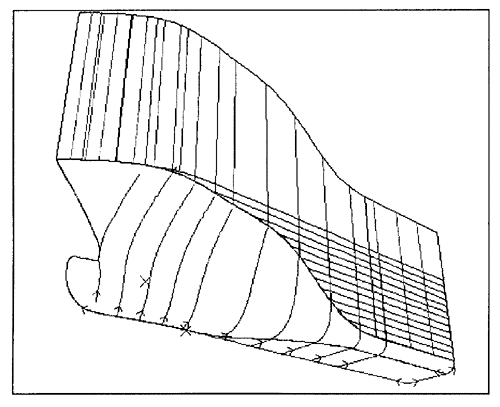
前ページ 目次へ 次ページ